adhell3.1.1.x を Android Studio でビルド
【重要】Adhell で利用可能な Knox キーが発行できなくなりました
adhell3.1.1.x 系をビルドしたときのメモ 【2018-03-04更新】
前提条件
adhell3.1.1.x の実行には 各 knox ライセンスキーが必要です
現在利用可能なキーは ELMキー で adhell 3.1.1.265 以降で対応しています
※複数キーは生成できないのでキー取得前に revoke 可能なキーはすべて revokeしてから ELMキーを取得してください
キーには有効期限があり、期限をすぎると再度取得するか、期限前に削除→再生成します
サイトからキー削除後に端末を再起動すると、adhellからキー入力を促されます
adhell3.1.1.x 系をビルドしたときのメモ 【2018-03-04更新】
前提条件
- Android Studio がセットアップ・アップデートされている
- https://seap.samsung.com/ の登録を済ませている(ライブラリのダウンロードとキー取得に必要)
- gitlab からソースをダウンロード・解凍
- knox android サイト から Knox SDK 3.3.x と supportlib.jar をダウンロードして
※3.1.1.259 は Knox SDK 3.3 (API level 28) の knoxsdk.jar を利用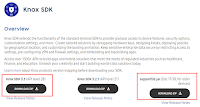
各 libs の knoxsdk.jar と supportlib.jar を ソースの app/libs(なければ作成) へコピー
上記ライブラリは、頻繁にアップデートされているのでその都度ダウンロードがオススメです。「エラー: シンボルを見つけられません」という表示は上記ライブラリのバージョンが古い可能性があります - パッケージ名を変更 → ファイル app/app.properties (なければテキストファイルを作成)へ下記の形式で記述
package.name=com.example.adhell3_1_x_x ←他の人とバッティングしないような文字列
Package Disabler を利用する場合は下記も同じファイルへ記述
enable.disableApps=true
enable.appComponent=true
- Android Studio でソース(のディレクトリ)を開く
build sync 等、画面下のほうが落ち着くまで、しばらく待ちます Android Studio の Settings で Configure on demand のチェックを外す→ 2018-11-19 現在 Android Studio 3.2.1 ではこの設定は無くなっているので不要です- ビルド

- ビルドが完了すると右下に下記のようなのが出てapkが作成されるので、実機へ移してインストールする
app/build/outputs/apk/debug/app-debug.apk ←ココ
adhell3.1.1.x の実行には 各 knox ライセンスキーが必要です
現在利用可能なキーは ELMキー で adhell 3.1.1.265 以降で対応しています
※複数キーは生成できないのでキー取得前に revoke 可能なキーはすべて revokeしてから ELMキーを取得してください
キーには有効期限があり、期限をすぎると再度取得するか、期限前に削除→再生成します
サイトからキー削除後に端末を再起動すると、adhellからキー入力を促されます
コメント